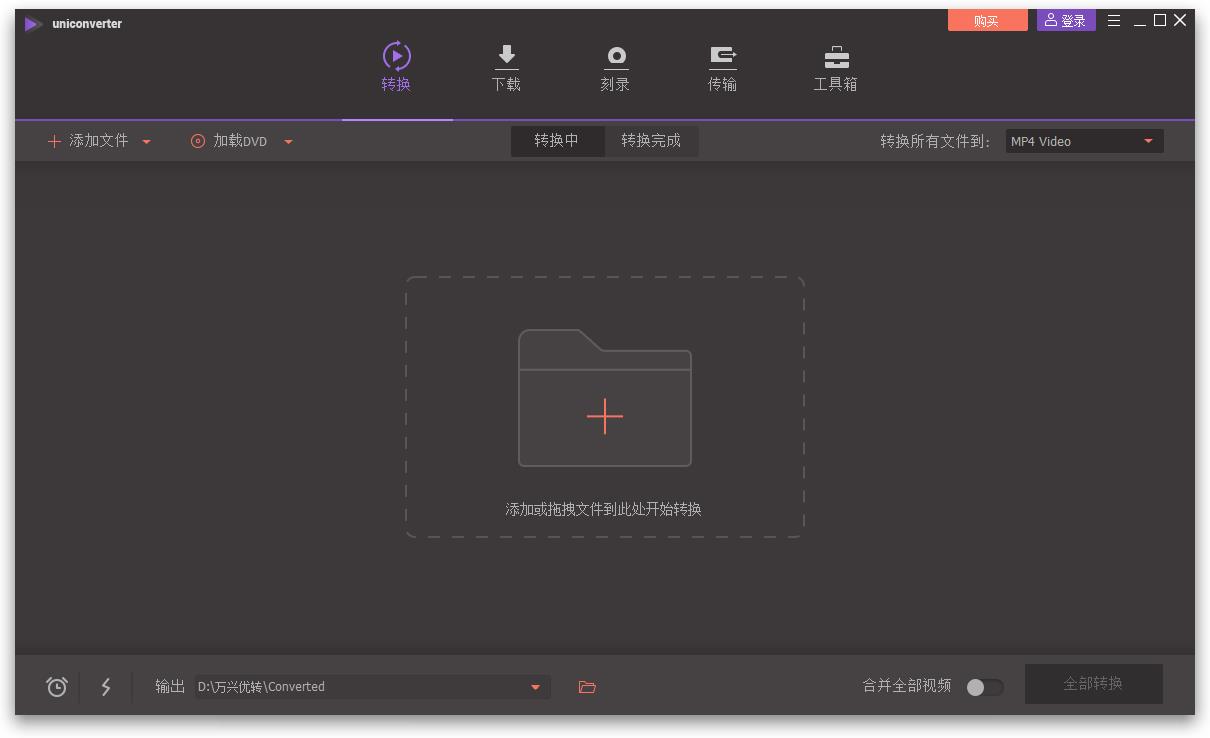

Wondershare Video Converter Ultimate(万兴视频转换器/万兴全能格式转换器)是深圳万兴科技公司开发的一款多功能音视频转换、DVD刻录软件、视频下载软件。这款视频转换软件在国外非常出名,用的老外也非常多。该软件不但支持各种视频文件的转换,而且支持视频刻录、下载和管理电脑中的视频文件。除此之外,用户还可以在视频转换时对视频进行简单的编辑操作,包括裁剪、调整、加特效、加水印、加字幕等,是你视频转换最佳的好帮手。有了这款软件,您可以随时随地观看、下载、编辑、转换、刻录视频,无论您选择哪一项操作,其最终的结果都将是非常完美的(即使在Utrla HD,3D或VR),不会丢失关键帧。
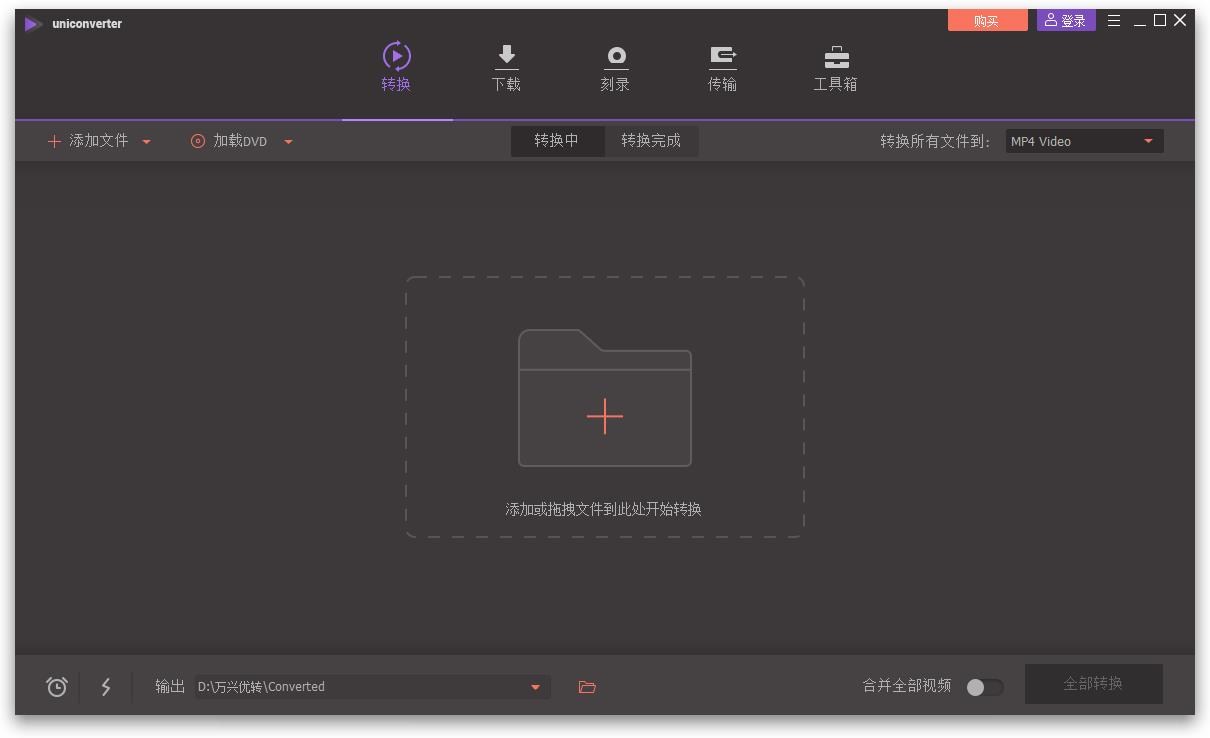
界面简单大方,支持视频编辑,可以定制文件大小和输出质量;支持输出音频和视频,包括mp4.4k、avi、wmv、mov、m4v、mp3.aac、m4a等等上百种格式,另外转换速度快,转换质量高,相信会带给用户惊喜的效果。Wondershare Video Converter Ultimate的转换速度是市面同类产品的30倍!操作简便,支持158种常见视频格式无损转换,兼具网络视频下载,视频剪辑及DVD刻录等多功能于一身,更有内置播放器让您畅享完美视觉体验!
1.下载万兴全能格式转换器安装包,内含主程序及破解补丁,解压缩并运行安装,选择语言中文简体
2.点击下一步,开始安装
3.勾选我接受协议
4.选择软件安装位置,点击浏览更换安装路径
5.选择附加任务,默认勾选即可
6.准备就绪,点击安装
7.正在安装中,请耐心等待
8.安装成功,将运行万兴全能格式转换器的勾去掉,点击完成退出
9.切记不要运行软件,将破解补丁复制到软件安装目录下,运行安装
10.点击安装即可
11.等待安装完成后,退出即可
12.破解成功,运行软件后,即可免费无限制的使用了
1.以超快的速度将视频转换为任何格式,零质量损失,转换150多种格式的视频。Wondershare Video Converter Ultimate可以转换所有流行和不常见的视频/音频格式。 它支持您将视频转换为广泛的输出格式。不断添加新格式,使其成为市场上最用户友好的视频转换器。 支持4K和VR视频格式。
2.转换许多设备的视频。想要在不同的设备上欣赏视频? 可帮助您转换任何设备的视频,无论您有Apple设备,Android设备,Sony PSP或其他设备。
3.30倍更快的视频转换速度。由独家业界领先的APEXTRANS™技术提供,可将视频转换速度高于任何其他转换器的30倍,而不会造成任何质量损失。 试试看,你肯定会惊讶的!
4.从10,000个网站下载并录制在线视频,只需一键点击。只需点击一下,即可从许多热门网站(如YouTube,Dailymotion等)下载或录制您最喜欢的视频,并随时享用它们,而无需互联网连接。 或者将其转换为用户友好的格式,以便在电视,智能手机或其他设备上观看。
5.从10,000多个网站下载视频到任何格式。从YouTube和许多其他热门网站下载视频,包括但不限于Dailymotion,Hulu,Break,Metacafe,BlipTV,Vimeo,AOL,Lynda等。此外,您可以直接将YouTube下载转换为MP3或分批高速下载YouTube播放列表,也可以从Youtube下载字幕。
6.记录在线视频或您的计算机屏幕。使用内置录像机,Wondershare Video Converter Ultimate可帮助您记录Netflix,Hulu等在线流媒体视频。此外,如果您打算录制Skype电话进行播放,创建教程视频或捕获精彩的游戏时刻,完美的工具箱将给您带来便利。
7.编辑,增强和个性化您的视频。用这个强大的编辑软件创建完美的家庭影院。
8.无瑕疵的DVD体验 – 无处不在。这个终极视频转换器也是一个功能强大的一体化DVD工具包,您只需点击几下即可复制和转换您的家庭DVD,编辑DVD文件和刻录DVD光盘。
1.全合一DVD视频转换器。
2.通用DVD和视频转换器。
3.转换DRM保护的文件,常见的媒体文件。
4.在几乎所有的视频/音频便携设备总播放的自由。
5.令人惊叹的视频到DVD转换器。
6.专业视频下载和传输。
7.从在线视频分享网站下载影片。
8.传输媒体文件bwteen PC和便携式设备。
9.令人惊叹的视频/ DVD的编辑。
10.作物,调整视频效果,并添加水印/有两个实时预览窗口字幕。
11.自定义DVD菜单。
12.为您的每一个需要自定义输出配置文件。
13.灵活的输出视频/音频设置。
14.应用多个配置文件到一个文件。
1.将MP4转换为WMV
步骤1将视频导入MP4至WMV转换器。
运行此转换器,单击添加文件并添加要转换的MP4视频,或直接将其拖放到程序中。这款MP4视频到WMV视频转换器可以批量转换视频,而不会在MP4,WMV,VOB,MKV,3GP,FLV等之间造成质量损失。
步骤2设置输出格式WMV。
单击格式图标,然后选择WMV作为输出格式。此外,您还可以执行其他设置,例如视频编码器,分辨率等。要执行这些操作,只需单击“ 创建自定义”按钮即可。
注意: (1)、如果您想自定义视频,请点击视频底部的修改选项。然后,您可以使用强大的编辑功能自定义视频。
(2)、如果要为BlackBerry,Zune等设备转换MP4,建议您从“设备”列表中为其选择正确的优化。当然,您可以自己在“首选项”窗口中设置输出配置文件。)
步骤3开始批量转换MP4为WMV。
点击转换单转换或转换所有的批量转换。转化将自动完成。您可以点击转换标签找到转换后的视频。
2.将MP4转换为MOV
步骤1将多个MP4文件导入Best MP4到MOV转换器。
下载,安装并打开Wondershare Video Converter Ultimate。首先单击“ 添加文件”按钮,然后根据需要选择多个MP4文件(按住键盘上的“控制”以一次选择多个文件)。
步骤2选择输出格式MOV。
然后,单击“ 将所有文件转换为:”旁边的下拉菜单,并从“ 视频”类别中查找MOV格式和分辨率。
步骤3在将MP4转换为MOV之前编辑MP4视频(可选)。
现在,您可以通过单击视频缩略图下的其中一个编辑图标来编辑视频。这意味着缩短它,添加字幕或应用效果,旋转输出或只是标记一个普通的旧水印。一旦您对视频的外观感到满意,请在此窗口中单击“ 确定”。
步骤4开始将MP4文件转换为MOV。
然后单击“ 全部转换”以开始转换。转换过程几乎会立即完成。您可以在转换选项卡中找到转换后的文件。
3.如何轻松地将MXF转换为MP4
步骤1将 MXF视频导入MXF到MP4转换器
将此MXF启动到MP4视频转换器,将鼠标移动到+添加文件按钮,然后单击它。弹出窗口将引导您找到本地MXF文件,接下来,只需将它们加载到此应用程序的窗格即可。添加WTV文件的另一种方法是在PC上找到这些目标文件,然后将它们拖到此应用程序中。
注意:如果您需要将多个MXF文件转换为一个文件,此刻,您只需根据播放顺序调整这些添加的文件,然后打开控制台底部的合并所有视频。
步骤2选择MP4作为输出格式
将鼠标移动到程序窗口的“ 将所有文件转换为”窗格,单击“ 目标”框中的倒三角形图标图标并选择“ 视频”选项卡,在左侧栏中选择MP4,然后选择右侧的视频分辨率以确认输出格式。
注意:单击+创建自定义选项可设置编码器,帧速率,分辨率,比特率等。
如果您将MXF文件转换为MP4只是为了在iPhone,iPad,Apple TV等设备上播放,您最好选择直接优化的输出格式,因为输出文件最适合它们。
步骤3自定义视频文件(可选)
如果您只需点击视频下的修剪,裁剪和效果图标,您就可以通过添加水印,字幕等来编辑和自定义视频。
步骤4启动MXF到MP4的转换
按转换按钮以启动MXF到MP4视频转换。此紫色进度条将显示转换速度。你会发现这个应用程序可以很快完成转换。
转换后,根据输出路径或直接单击“打开文件夹”选项查找输出文件。
1.支持压缩视频,无质量损失;
2.固定下载失败问题;
3.支持向iPhone xs传输视频;
提取码:bdpz
 会声会影2019中文安装版 V24.0.1.258
会声会影2019中文安装版 V24.0.1.258 2022-12-08
2022-12-08 哔哩哔哩电脑版(bilbili) V1.6.0.1342
哔哩哔哩电脑版(bilbili) V1.6.0.1342 2023-02-23
2023-02-23 酷我音乐2022官方安装版 V9.1.1.8
酷我音乐2022官方安装版 V9.1.1.8 2023-01-12
2023-01-12 酷狗音乐盒官方正式版 V10.1.12.25081
酷狗音乐盒官方正式版 V10.1.12.25081 2023-01-12
2023-01-12 影音先锋官方安装版 V9.9.998
影音先锋官方安装版 V9.9.998 2022-11-17
2022-11-17 QQ音乐2022官方正式版 V18.91.0.0
QQ音乐2022官方正式版 V18.91.0.0 2023-01-13
2023-01-13 迅捷视频转换器官方安装版 V4.3.0.36
迅捷视频转换器官方安装版 V4.3.0.36 2023-03-02
2023-03-02 KMPlayer多国语言安装版 V4.2.2.40
KMPlayer多国语言安装版 V4.2.2.40 2022-11-17
2022-11-17 格式工厂多国语言安装版(Format Factory) V5.4.0.0
格式工厂多国语言安装版(Format Factory) V5.4.0.0 2022-12-28
2022-12-28 EV录屏官方安装版 V4.2.1
EV录屏官方安装版 V4.2.1 2023-01-18
2023-01-18